Ինչպես միացնել iPhone-ը Samsung հեռուստացույցին USB-ով. բացատրված է

Բովանդակություն
Մի քանի ամիս առաջ ես որոշեցի ներդրումներ կատարել Samsung սմարթ հեռուստացույցի վրա: Ես իսկապես անհամբեր սպասում էի այս գնմանը, սակայն միայն մեկ մտահոգություն ունեի:
Դա այն էր, թե արդյոք ես կկարողանամ արտացոլել մեդիան հեռուստացույցով` օգտագործելով iPhone-ը, թե ոչ:
Ես գիտեմ: Samsung հեռուստացույցները համատեղելի են Android հեռախոսների հետ, բայց վստահ չէի Android-ի համատեղելիության հարցում:
Այդ ժամանակ ես սկսեցի որոշակի հետազոտություններ կատարել առցանց:
Մի քանի բլոգեր և տեսանյութեր անցնելուց հետո ես հասկացա, որ տեխնոլոգիան այսօր բարելավվում է շատ ավելի արագ տեմպերով, քան երբևէ, և նույնը կարելի է ասել հեռուստացույցների մասին:
Այն, ինչ նախկինում համարվում էր սարքեր, որոնք կարող էին ձայնագրել ռադիոալիքները և ցուցադրել բովանդակություն, այժմ կարող են դա անել: շատ ավելին:
Հաշվի առնելով նորարարությունն ու դարաշրջանի կարիքը` Samsung-ն առաջարկում է iPhone-ի հետ համատեղելի գործառույթներ:
Ես զարմացա, երբ իմացա, որ դուք կարող եք նույնիսկ օգտագործել iPhone-ը որպես հեռակառավարման վահանակ: Samsung TV:
Սմարթֆոնը հեռուստացույցին միացնելը թույլ է տալիս անել շատ բաներ, այդ թվում՝ հայելային պատկերել ձեր սմարթֆոնի էկրանը, դիտել մուլտիմեդիա ֆայլեր, ինչպիսիք են ձեր սմարթֆոնում պահված նկարները և տեսանյութերը, կամ պարզապես լիցքավորել ձեր սմարթֆոնը:
Ձեր iPhone-ը ձեր Samsung հեռուստացույցին USB-ի միջոցով միացնելու համար բավական է գտնել USB պորտը, որը գտնվում է ձեր հեռուստացույցի հետևի վահանակում և միացնել ձեր հեռախոսը միացքին՝ օգտագործելով USB դեպի Lightning մալուխ :
Այս հոդվածում մենք ոչ միայնտեսեք, թե ինչպես միացնել ձեր iPhone-ը ձեր Samsung հեռուստացույցին USB-ի միջոցով, ինչպես նաև ինչպես միացնել սարքերը՝ օգտագործելով այլ տեխնիկա, և ինչի համար կարող է օգտագործվել այս կապը:
Գտեք USB պորտը ձեր Samsung հեռուստացույցի վրա

Առաջին բանը, որ դուք պետք է անեք ձեր iPhone-ը ձեր Samsung հեռուստացույցին միացնելու համար, դա (ունիվերսալ սերիական ավտոբուս) USB պորտը գտնելն է:
USB պորտը կարող եք գտնել ձեր հեռախոսի հետևի վահանակում: հեռուստացույց:
Տես նաեւ: Հեռախոսահամարը գրանցված չէ iMessage-ով. Հեշտ լուծումներUSB պորտերը հեշտ է ճանաչել, դրանք ուղղակի ուղղանկյուն պորտեր են, որոնք նման են ձեր iPhone-ի լիցքավորիչի հետևի մասում գտնվողներին:
Համոզվեք, որ չշփոթեք HDMI պորտը: USB պորտի համար, քանի որ մալուխը HDMI պորտին ուժով միացնելու փորձը անուղղելի վնաս կհասցնի պորտին:
USB-ն դեպի Lightning մալուխներ
iPhone-ները լիցքավորման համար օգտագործում են կայծակնային մալուխներ, որոնք հատուկ են Apple:
Այս մալուխները գալիս են ձեր սմարթֆոնի տուփի հետ (ավելի նոր մոդելների դեպքում դրանք պետք է առանձին գնել):
Երբ դուք միացնեք կայծակի կողմը ձեր iPhone-ին և USB-ին: ձեր հեռուստացույցին, ձեր iPhone-ը հաջողությամբ կմիանա հեռուստացույցին:
Այս քայլն ավարտելուց հետո դուք կկարողանաք մեդիա հեռարձակել ձեր iPhone-ից ձեր հեռուստացույց:
Արդյո՞ք Samsung հեռուստացույցն աջակցում է USB-ի Lightning-ին:
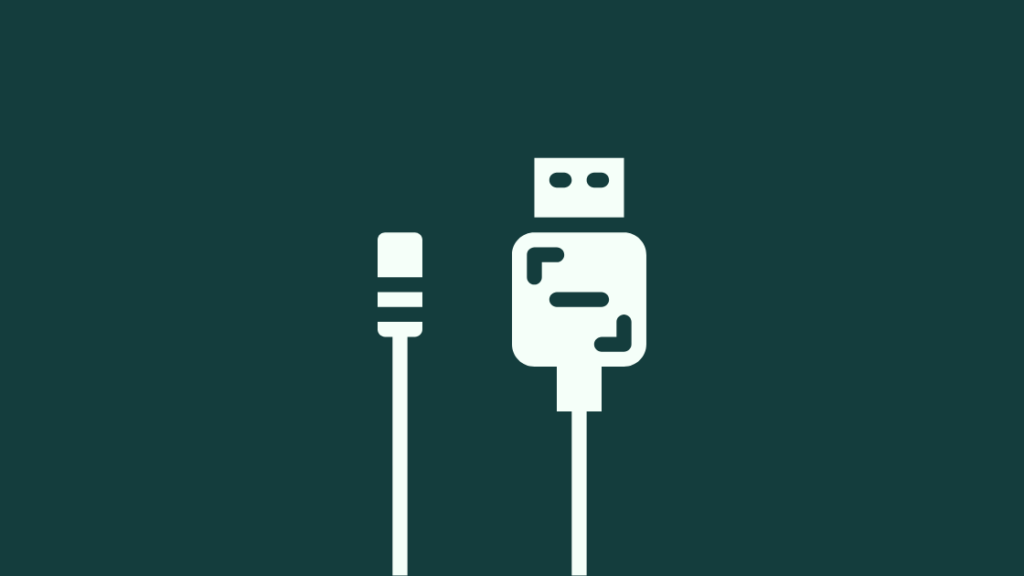
Քանի որ Samsung հեռուստացույցներն ունեն USB պորտեր, նրանք աջակցում են ցանկացած տեսակի փոխակերպում USB-ի, ինչպիսիք են lightning-ը USB-ի, micro USB-ից USB-ի: , USB դեպի USB և այլն:
Միակպահանջը համապատասխան մալուխ ունենալն է, որը կարող է կատարել պահանջվող փոխակերպումը:
Օգտագործեք Samsung-ի TV File Explorer-ը ձեր iPhone-ում ֆայլերը դիտելու համար
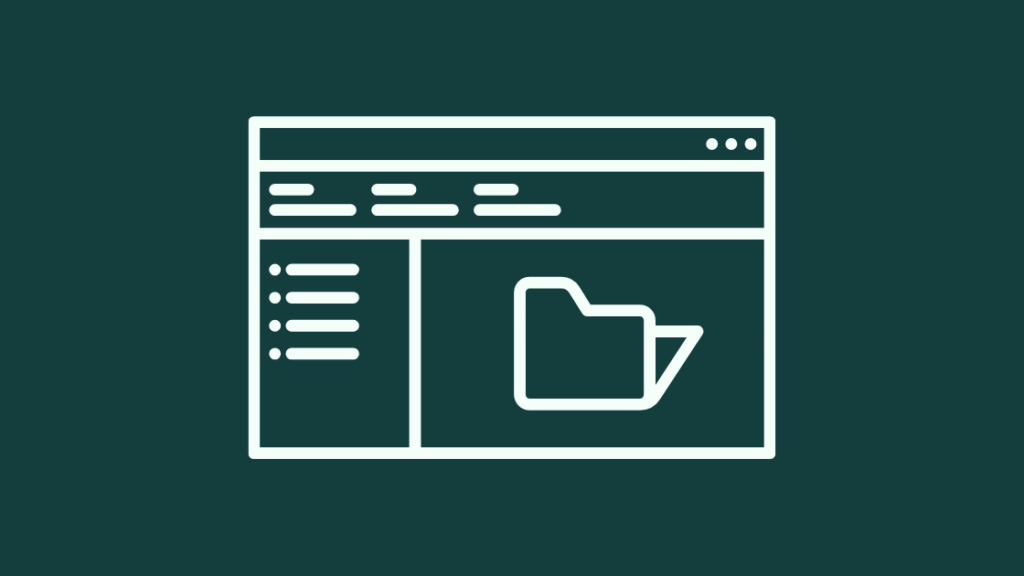
Samsung հեռուստացույցների մեծ մասը, որոնք գալիս են USB-ով: նավահանգիստը նույնպես ընդունում է USB կրիչ և գալիս է իր սեփական, թեև նվազագույն, պահեստային հզորությամբ:
Երբ ձեր iPhone-ը միացնեք ձեր Samsung հեռուստացույցին, էկրանին հայտնվում է ծանուցում, որով դուք հաջողությամբ միացրել եք ձեր iPhone-ը: .
Եթե սեղմեք ծանուցման վրա, այն կբացի ձեր Samsung հեռուստացույցի File Explorer-ը:
Դուք կարող եք օգտագործել այս ֆայլի ուսումնասիրիչը կամ փնտրելու հատուկ նկար կամ տեսանյութ, որը ցանկանում եք դիտել: ձեր հեռուստացույցը, կամ նույնիսկ կարող եք մի քանի փոքր ֆայլեր փոխանցել ձեր հեռուստացույց (եթե այդ տարբերակը հասանելի է ձեզ համար):
Ֆայլերի հետազոտողը օգնում է ձեզ հեշտությամբ նավարկելու ձեր հեռախոսի ֆայլերի միջև և կարող է օգնել ձեզ գտնել հենց այն, ինչ դուք շատ հեշտ եք փնտրում:
Այֆոնը Samsung հեռուստացույցին միացնելու այլընտրանքային եղանակներ
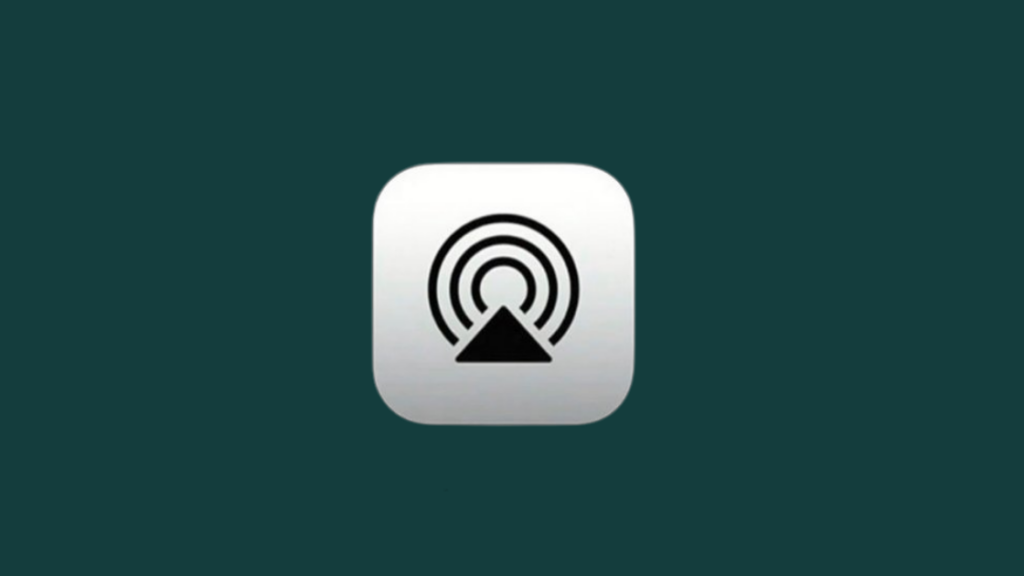
Մինչ USB պորտն օգտագործելը կարող է թվալ ձեր iPhone-ը Samsung հեռուստացույցին միացնելու ամենահեշտ ձևը: , կան նաև այլ մեթոդներ, որոնք կարող եք օգտագործել ձեր iPhone-ը ձեր Samsung հեռուստացույցին միացնելու համար, որոնք նույնքան պարզ են:
Տես նաեւ: Ինչպե՞ս գտնել ձեր T-Mobile PIN-ը:Եթե ձեր Samsung հեռուստացույցը համատեղելի է AirPlay 2-ի հետ, կարող եք օգտագործել այն ձեր iPhone-ը ձեր հեռուստացույցին միացնելու համար:
Ձեր iPhone-ը ձեր Samsung հեռուստացույցին AirPlay 2-ի միջոցով միացնելու համար հետևեք հետևյալ քայլերին.
- Բացեք Կառավարման կենտրոնը ձերiPhone-ը՝ ձեր բջջային հեռախոսի էկրանի վերևի աջ անկյունից սահեցնելով ներքև:
- Հպեք Screen Mirroring կոճակին:
- Հենց որ էկրանի արտացոլման ընտրացանկը բացվի, գտնեք ձեր հեռուստացույցը, որը նշված է կապը հաստատելու համար:
- Եթե ձեզ հուշում է, մուտքագրեք ձեր Samsung հեռուստացույցի վրա ցուցադրված կոդը ձեր iPhone-ի մեջ:
Դուք նույնիսկ կարող եք կարգավորել ձեր AirPlay 2-ի փորձը ձեր Samsung հեռուստացույցով, սակայն բացելով Կարգավորումների ընտրացանկը միացված է ձեր հեռուստացույցը, ընտրելով Ընդհանուր և այնուհետև ընտրել Apple AirPlay-ի կարգավորումները:
Ձեր AirPlay փորձի ճշգրտումը կարող է ներառել այնպիսի բաներ, ինչպիսիք են որոշակի կապերի համար կոդ պահանջելը, օժանդակ ծառայություններ ավելացնելը, ինչպիսիք են ենթագրերը կամ ենթագրերը, կամ նույնիսկ կարգավորելը: ընդհանուր տեսքը:
Եթե դուք չեք կարողանում ձայն ստանալ AirPlay-ի միջոցով, կան մի քանի ուղղումներ, որոնք կարող եք օգտագործել այն լուծելու համար:
Ձեր iPhone-ը Samsung հեռուստացույցներին միացնելու այլ եղանակներ ներառում է միացումը HDMI միացք կամ օգտագործելով Plug and Play մալուխ՝ հեռախոսը հեռուստացույցին միացնելու համար:
Միացրեք iPhone-ը Samsung հեռուստացույցին HDMI-ի միջոցով
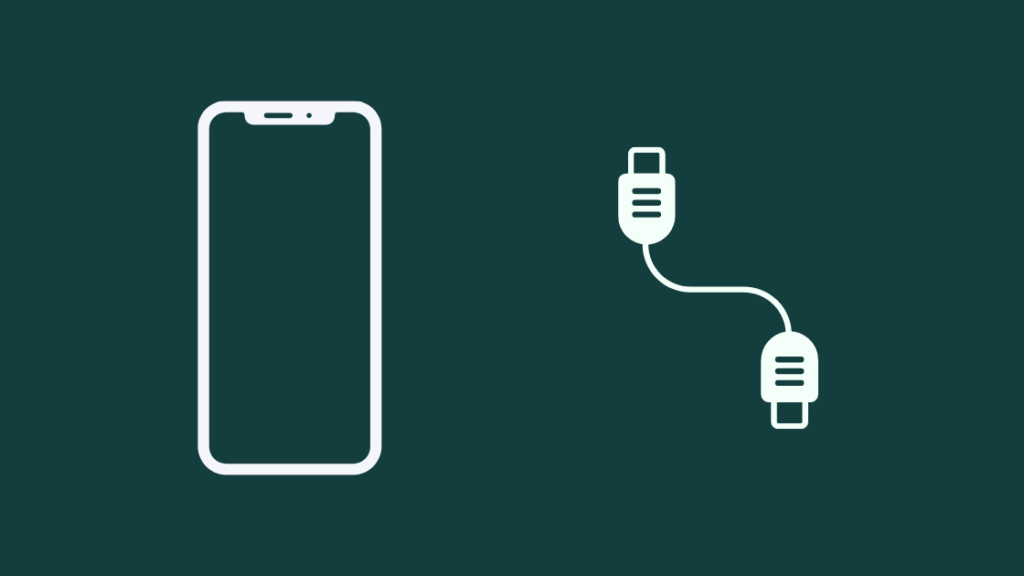
Եթե ձեր Samsung հեռուստացույցը չունի USB նավահանգիստ և համատեղելի չէ AirPlay 2-ի հետ, անհանգստանալու պատճառ չկա:
Յուրաքանչյուր Samsung հեռուստացույց ունի մեկ կամ մի քանի HDMI պորտ, և դուք կարող եք օգտագործել այս պորտերը ձեր iPhone-ը ձեր հեռուստացույցին միացնելու համար:
0>Դա անելու համար ձեզ հարկավոր է HDMI մալուխ, ինչպես նաև Lightning to HDMI ադապտեր:
Այս երկու ծայրամասերը կարելի է գտնել Apple-ի պաշտոնական խանութում, սակայն կան նաև այլ սարքեր:Amazon-ում հասանելի էժան տարբերակները, որոնք աշխատում են նույնքան լավ, որքան պաշտոնականները:
Հենց որ օգտագործեք HDMI մալուխը և ադապտերը՝ ձեր iPhone-ը Samsung հեռուստացույցին միացնելու համար, կարող եք արտացոլել ձեր iPhone-ի էկրանը ձեր Samsung հեռուստացույցի վրա: .
Հայելային պատկերը դիտելու համար անհրաժեշտ է միայն օգտագործել աղբյուրի կոճակը ձեր Samsung հեռուստացույցի հեռակառավարման վահանակի վրա՝ նավարկելու այն նավահանգիստը, որին միացված է ձեր iPhone-ը:
Օգտագործեք Plug and Play մալուխ: iPhone-ը Samsung TV-ին միացնելու համար
Ձեր iPhone-ը Samsung հեռուստացույցին միացնելու մեկ այլ եղանակ է Plug and Play մալուխի օգտագործումը:
Plug and Play մալուխները հատուկ տեսակի մալուխներ են, որոնք գալիս են: մի կողմից կայծակնային միացում, մյուս կողմից՝ ճյուղ՝ երկու տեսակի միացումներով՝ HDMI և USB:
Ինչպես HDMI մալուխը և ադապտերը, կարող եք կամ գնել Plug and Play մալուխ Apple-ի պաշտոնական խանութից։ կամ ավելի էժան տարբերակ Amazon-ից:
Նման USB-ի և HDMI-ի, այն ամենը, ինչ ձեզ հարկավոր է անել այս մալուխի հետ, պետք է միայն միացնել մալուխի կայծակնային մասը ձեր iPhone-ին և մյուս կողմին: (կամ HDMI կամ USB) դեպի ձեր Samsung հեռուստացույցի համապատասխան միացքը:
Երբ միացնեք ձեր iPhone-ը, կարող եք դիտել հայելային էկրանը՝ նավարկելով ճիշտ աղբյուրը, որին միացված է iPhone-ը:
Կապվեք աջակցության հետ

Եթե ինչ-ինչ պատճառներով չեք կարողանում միացնել ձեր iPhone-ը ձեր Samsung հեռուստացույցին, չնայած փորձելով բոլորՀոդվածում նշված տարբեր ընտրանքներ կարող են լինել ձեր Samsung հեռուստացույցի հետ կապված խնդիր:
Դրա պատճառով ձեզ հասանելի միակ տարբերակը Samsung-ի հաճախորդների սպասարկման թիմին դիմելն է:
Համոզվեք, որ դուք բացատրեք նրանց ձեր խնդիրը, ինչպես նաև ձեր փորձած բոլոր տարբեր բաները, քանի որ դա կօգնի նրանց հեշտությամբ ախտորոշել ձեր խնդիրը և այդպիսով արագ լուծել ձեր խնդիրը:
Եթե ձեր երաշխիքը դեռ գործում է, կարող եք փոխարինող հեռուստացույց ձեռք բերել կամ անվճար վերանորոգման տարբերակ:
Եզրակացություն
Այսպիսով, դուք ունեք այն, ձեր iPhone-ը ձեր Samsung հեռուստացույցին հեշտությամբ միացնելու բազմաթիվ եղանակներ կան:
Մինչ հիմնական օգտագործումը Ձեր iPhone-ը հեռուստացույցին միացնելը նշանակում է, որ ձեր հեռախոսի էկրանը արտացոլվի և ձեր հեռախոսի բովանդակությունը դիտվի ավելի մեծ էկրանով, դուք կարող եք նույնիսկ օգտագործել այն՝ ֆայլերը հեռուստացույց փոխանցելու համար, եթե ձեր հեռուստացույցն ունի պահեստավորման տարբերակ:
Եթե դուք ունեք: ցանկանում եք բովանդակություն հեռարձակել ձեր Mac-ից Samsung TV, մենք ձեզ նույնպես ծածկում ենք այնտեղ:
Որոշ խելացի Samsung հեռուստացույցների դեպքում դուք կարող եք նույնիսկ երրորդ կողմի հավելվածներ տեղադրել ձեր հեռուստացույցի վրա, որոնք կարող են օգնել դուք ձեր iPhone-ի էկրանը արտացոլում եք ձեր հեռուստացույցի վրա:
Ձեր iPhone-ը Samsung հեռուստացույցին միացնելու մեկ այլ պատճառ էլ ձեր iPhone-ի լիցքավորումն է, թեև դա խորհուրդ չի տրվում, քանի որ լարումը շատ բարձր չէ և ձեր հեռախոսը շատ դանդաղ լիցքավորելու է: .
Դուք կարող եք նաև վայելել ընթերցանությունը
- Իմ Samsung հեռուստացույցն ունի՞ HDMI 2.1: այն ամենը, ինչ ձեզ անհրաժեշտ էգիտեք
- Ինչպես դիտել Apple TV-ն Samsung TV-ով. մանրամասն ուղեցույց
- Ինչպես փոխել մուտքագրումը Samsung TV-ում: Այն ամենը, ինչ դուք պետք է իմանաք
- YouTube TV-ն չի աշխատում Samsung TV-ում. Ինչպես շտկել րոպեների ընթացքում
Հաճախակի տրվող հարցեր
Կարո՞ղ եմ միացնել իմ iPhone-ը իմ Samsung հեռուստացույցին առանց WiFi-ի:
Այո, հնարավոր է միացնել ձեր iPhone-ը ձեր Samsung հեռուստացույցին առանց աշխատանքային WiFi կապի:
Ձեզ անհրաժեշտ է միայն կայծակ: - USB մալուխի կամ HDMI մալուխի, ինչպես նաև HDMI ադապտեր՝ iPhone-ը հեռուստացույցի համապատասխան պորտին միացնելու համար:
Կարո՞ղ եմ իմ iPhone-ը միացնել ոչ խելացի հեռուստացույցին:
Այո, հնարավոր է միացնել ձեր iPhone-ը ոչ խելացի հեռուստացույցին, եթե այն ունի HDMI կամ USB պորտեր:
Ինչպե՞ս կարող եմ արտացոլել իմ iPhone-ը իմ Samsung հեռուստացույցին:
Դուք կարող եք արտացոլել ձեր iPhone-ը ձեր Samsung հեռուստացույցին կա՛մ լարային կապի միջոցով՝ USB-ի կամ HDMI-ի միջոցով, կա՛մ անլար՝ օգտագործելով Apple-ի AirPlay2 տեխնոլոգիան:

